삭제된 유튜브 영상을 쉬운 방법으로 보는 방법
이 상황의 이미지: 유튜브로부터 저작권 침해 통지를 받았고 논란의 여지가 있는 동영상을 삭제하기로 결정했습니다. 당신이 한 일은 삭제하려고 했던 동영상 대신 잘못된 유튜브 동영상을 삭제한 것입니다.
그렇다면 삭제된 유튜브 영상을 찾을 수 있을까요?
가장 인기 있는 유튜브 비디오가 삭제되는 것을 보는 것은 비극입니다. 아무도 이 문제에 직면하고 싶어하지 않을 것입니다. 좋은 점은 삭제된 유튜브 비디오를 찾을 수 있다는 것입니다. 이 가이드에서 우리는 삭제된 유튜브 비디오를 볼 수 있는 몇 가지 방법을 알려줄 것입니다. 계속 읽어보세요.
파트 1. 삭제된 유튜브 영상을 볼 수 있는 방법이 있을까요?
YouTube는 YouTube에서 삭제된 비디오를 보는 데 도움이 되는 공식적인 방법을 제시하지 않지만 몇 가지 트릭은 삭제된 YouTube 비디오를 복구하는 데 도움이 될 수 있습니다.
여러분은 인터넷에서 어떤 것이 이용 가능해졌을 때 그것이 부분적으로만 제거된다는 것을 알고 있었을 것입니다. 다양한 웹사이트와 사람들이 여러분의 비디오를 다르게 만들었을 수도 있습니다.
누군가의 콘텐츠를 사용하는 것은 직접적인 표절이지만, 많은 사람들이 이 측면을 이해하는 데 도움이 필요합니다. 모든 가정은 차치하고, 삭제된 유튜브 동영상을 복구하는 방법을 알려주는 가장 효율적인 방법을 공개할 것입니다.
파트 2. 삭제된 유튜브 동영상을 온라인으로 보는 방법
먼저, 여러분은 온라인에서 유튜브 삭제된 동영상을 찾을 수 있습니다. archive.org 을 통해 여러분은 쉽게 모든 삭제된 유튜브 동영상을 돌려받을 수 있습니다.
삭제된 유튜브 동영상을 찾기 위해 온라인 도구를 사용하면 작업을 완료하기 위해 PC에 소프트웨어를 설치할 필요가 없습니다.
다음은 소프트웨어 없이 YouTube에서 삭제된 비디오를 보는 방법입니다
스텝 1.우선 유튜브를 방문하여 유튜브 자격 증명으로 로그인해야 합니다. 삭제한 동영상의 URL을 찾으시면 '좋아요 동영상' 또는 '시청 내역'에서 삭제한 유튜브 동영상의 URL에 액세스할 수 있습니다.

스텝 2.'archive.org ' 아이콘으로 이동하여 YouTube에서 복사한 비디오의 URL을 입력합니다.

스텝 3."browse history" 아이콘을 클릭하거나 "Enter" 아이콘을 누르면 잃어버린 유튜브 동영상을 검색할 수 있습니다. 삭제된 유튜브 동영상을 빠르게 볼 수 있기 때문에 이 과정은 많은 시간이 걸리지 않습니다.

파트 3. YouTube 동영상 찾기를 사용하여 삭제된 YouTube 동영상을 보는 방법 – Chrome Extension
삭제된 유튜브 비디오를 돌려받는 또 다른 방법은 크롬 확장판 유튜브 삭제 비디오 파인더를 선택하는 것입니다. 여러분은 구글에서 유튜브 비디오 파인더를 검색한 후에 접속할 수 있습니다.
이 확장을 사용하는 것은 매우 간단합니다. 아래의 단계별 가이드를 따라 크롬 확장을 통해 삭제된 유튜브 동영상을 찾아야 합니다.
스텝 1.동영상을 잃어버린 유튜브 재생 목록으로 이동합니다.
스텝 2.삭제된 동영상을 클릭한 후 '동영상 찾기' 아이콘을 누릅니다.
스텝 3.잠시 후 Wayback machine의 탭이 열리고 삭제된 YouTube 동영상을 찾을 수 있습니다. 삭제된 YouTube 동영상을 찾는 데 어려움을 겪고 있다면 아래의 다른 방법을 주의하십시오.
파트 4. 구글 검색 사업자를 통해 유튜브 동영상을 찾는 방법
그 검색 엔진 거대 기업의 도래는 세계를 강타했습니다. 구글은 여러분이 검색을 정교화하는 것을 도와주는 다양한 검색 연산자를 생각해냅니다.
따라서 검색 운영자에게 삭제된 유튜브 동영상에 대한 정보를 수집할 수 있습니다.
때때로 이 방법은 삭제된 유튜브 동영상을 보는 데 도움이 될 수 있습니다.
구글 '검색 운영자'를 통해 삭제된 유튜브 영상을 찾는 방법은 다음과 같습니다.
스텝 1.YouTube 웹 사이트로 이동하여 삭제된 비디오의 URL을 찾습니다. 예를 들어, 삭제된 비디오의 URL은 https://www.youtube.com/watch?v=5NVT1VkBDWE=youtu.be&a 입니다.
스텝 2.이제 이 링크에서 시계 ID인 v=5NVT1VkBDWE를 가져올 수 있습니다.
스텝 3.Google을 실행한 후 v=5NVT1VkBDWE를 검색합니다. 이제 붙여넣기한 URL의 결과를 여러 웹 사이트에서 볼 수 있습니다. YouTube에서 의도치 않게 삭제한 비디오가 다른 웹 사이트에 업로드된 경우 해당 웹 사이트의 비디오에 액세스할 수 있습니다.
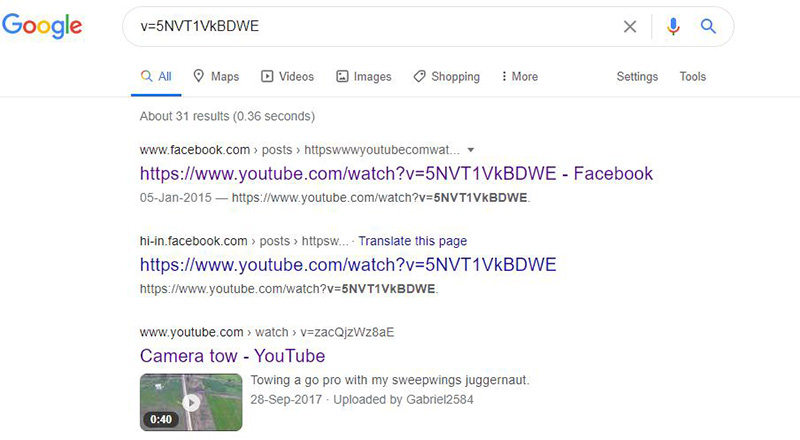
Windows 및 Mac에서 최고의 비디오 변환 도구
HitPaw Univd(HitPaw Video Converter)는 Windows 및 Mac 사용자를 위한 강력한 비디오 변환 솔루션입니다. HitPaw Univd의 특별한 기능과 다양한 비디오 변환 방법을 확인해 보세요.
HitPaw Univd의 주요 기능
- 다양한 형식 지원: HitPaw Univd는 MP4, AVI, MOV, WMV 등 다양한 비디오 형식을 지원하여 폭넓은 멀티미디어 파일과 호환됩니다.
- 고품질 변환: 고급 인코딩 기술을 통해 비디오 및 오디오 품질을 저하시키지 않고 고품질 출력 파일을 제공합니다.
- 일괄 변환: 여러 개의 비디오 파일을 한 번에 변환할 수 있는 배치 변환 기능으로 시간을 절약하세요.
- 사용자 친화적인 인터페이스: 직관적인 인터페이스를 제공하여 초보자도 쉽게 사용할 수 있습니다.
- 맞춤 설정 옵션: 해상도, 비트레이트, 프레임 속도 등 다양한 변환 설정을 사용자 요구에 맞게 조정할 수 있습니다.
HitPaw Univd를 사용하여 비디오 파일을 변환하는 방법
1. HitPaw Univd 실행: 공식 웹사이트에서 HitPaw Univd를 다운로드하고 설치한 후 프로그램을 실행합니다.
2. 비디오 파일 추가: "파일 추가" 버튼을 클릭하여 변환할 비디오 파일을 가져오거나, 파일을 직접 드래그 앤 드롭하여 추가하세요.

3. 출력 형식 선택: 변환할 파일 옆에 있는 드롭다운 메뉴에서 원하는 출력 형식(MP4 등)을 선택합니다.

4. 변환 시작: 설정을 완료한 후 "변환" 버튼을 클릭하여 변환을 시작합니다. HitPaw Univd가 선택한 형식으로 변환을 진행합니다.
5. 변환된 파일 확인: 변환이 완료되면 지정된 출력 폴더에서 변환된 파일을 확인하고 재생, 공유 또는 편집할 수 있습니다.

마무리
삭제된 유튜브 동영상을 보면 엄청난 만족감을 얻을 수 있습니다. 이 게시물을 대충 훑어보고 여러 가지 멋진 방법을 찾을 수 있는 삭제된 유튜브 동영상을 보는 방법을 배울 수 있습니다.
또한 유튜브 계정에 문제가 발생했을 때 필수 동영상을 보관할 수 있도록 유튜브 동영상 변환 및 편집을 활성화하는 HitPaw Univd (HitPaw Video Converter)를 권장합니다.

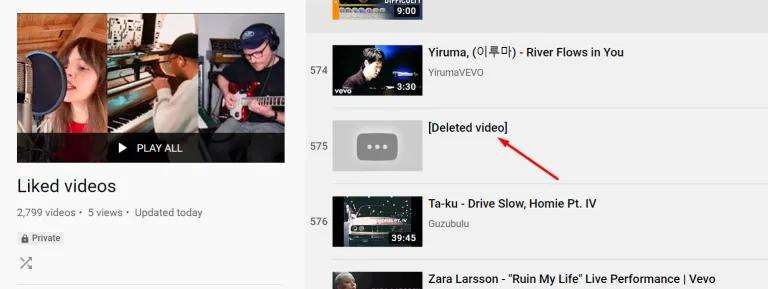
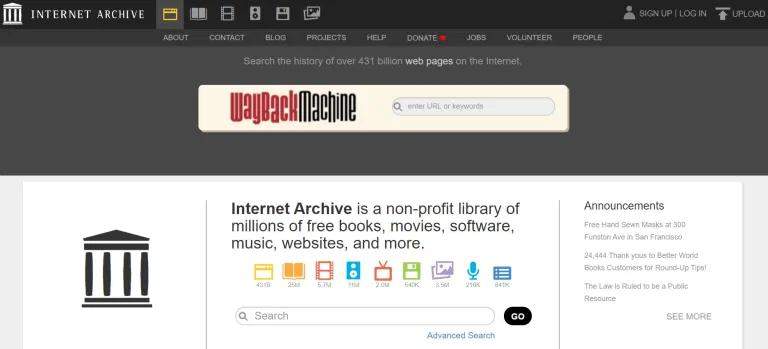









 HitPaw FotorPea
HitPaw FotorPea HitPaw VikPea
HitPaw VikPea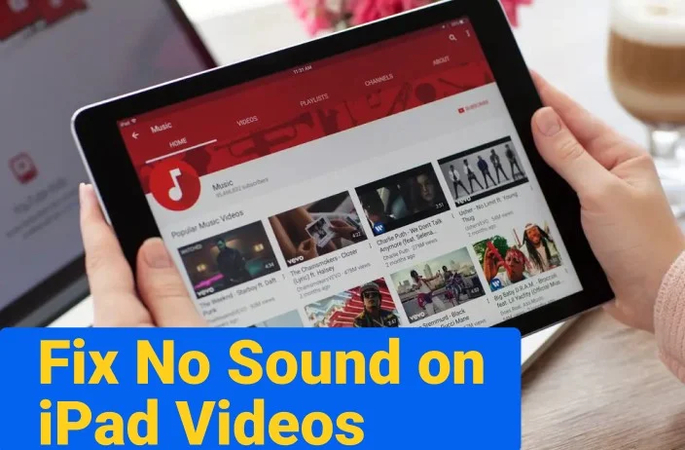
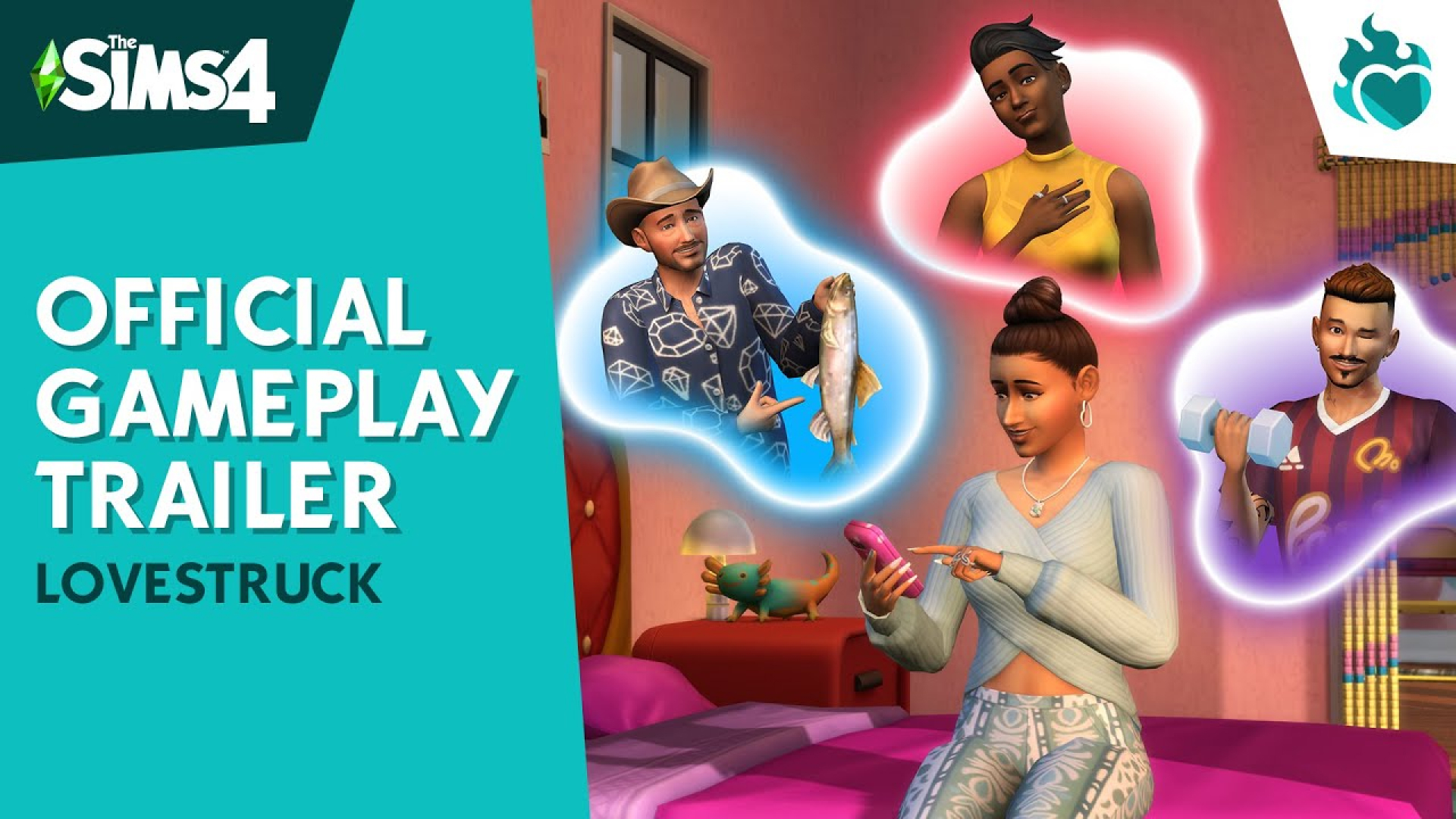


기사 공유하기:
제품 등급 선택:
김희준
편집장
새로운 것들과 최신 지식을 발견할 때마다 항상 감명받습니다. 인생은 무한하지만, 나는 한계를 모릅니다.
모든 기사 보기댓글 남기기
HitPaw 기사에 대한 리뷰 작성하기